Dell Venue 10 Pro 5056 User Manual
Quick start guide, 2 finish windows setup, Locate dell apps
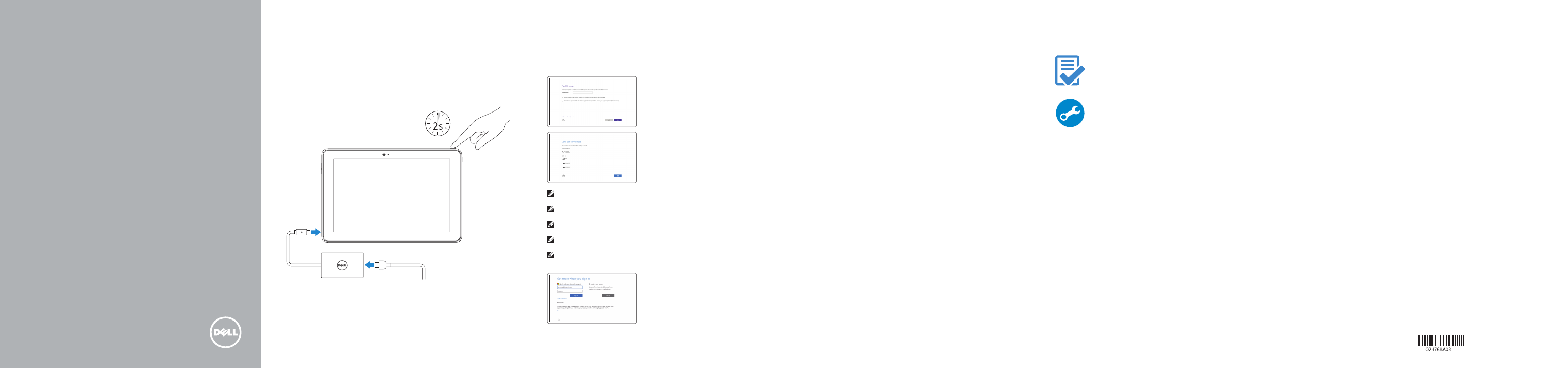
Connect the power cable and
press the power button for 2 seconds
Připojte napájecí kabel a stiskněte vypínač po dobu 2 sekund
Podłącz kabel zasilania, naciśnij przycisk zasilania i przytrzymaj
przez 2 sekundy
Priključite napajalni kabel in gumb za vklop/izklop držite
pritisnjen 2 sekundi
Güç kablosunu takın ve 2 saniye boyunca güç düğmesine basın
1
Stručná úvodní příručka
Skrócona instrukcja uruchomienia
Priročnik za hitri zagon
Hızlı Başlangıç Kılavuzu
SupportAssist Check and update your computer
Kontrola počítače a případná aktualizace
Wyszukaj i zainstaluj aktualizacje komputera
Preverite in posodobite svoj računalnik
Bilgisayarınızı kontrol edin ve güncellemeleri yapın
Register your computer
Registrace počítače | Zarejestruj komputer
Registrirajte svoj računalnik |
Bilgisayarınızı kaydettirin
Product support and manuals
Podpora a příručky k produktům
Pomoc techniczna i podręczniki
Podpora in navodila za izdelek
Ürün desteği ve kılavuzlar
Dell.com/support
Dell.com/support/manuals
Dell.com/support/windows
Contact Dell
Kontaktujte společnost Dell | Kontakt z firmą Dell
Stik z družbo Dell | Dell’e başvurun
Dell.com/contactdell
Regulatory and safety
Regulace a bezpečnost | Przepisy i bezpieczeństwo
Zakonski predpisi in varnost | Mevzuat ve güvenlik
Dell.com/regulatory_compliance
Regulatory model
Směrnicový model | Model
Regulatory model | Yasal model numarası
T16G
Regulatory type
Regulační typ | Typ
Regulativna vrsta | Yasal tür
T16G001
Computer model
Model počítače | Model komputera
Model računalnika | Bilgisayar modeli
Venue 5056
Printed in China.
2016-03
© 2016 Dell Inc.
© 2016 Microsoft Corporation.
Quick Start Guide
Venue 10 Pro 5056
2 Finish Windows setup
Dokončete nastavení v systému Windows
Skonfiguruj system Windows
Dokončajte namestitev sistema Windows
Windows kurulumunu tamamlayın
Enable Dell updates
Povolit aktualizace Dell
Włącz aktualizacje firmy Dell
Omogoči posodobitve Dell
Dell güncellemelerini etkinleştirin
Connect to your network
Připojte se k síti
Nawiąż połączenie z siecią
Povežite računalnik z omrežjem
Ağınıza bağlanın
NOTE: If you are connecting to a secured wireless network, enter the
password for the wireless network access when prompted.
POZNÁMKA: Pokud se připojujete k zabezpečené bezdrátové síti, na vyzvání
zadejte heslo pro přístup k dané bezdrátové síti.
UWAGA: Jeśli nawiązujesz połączenie z zabezpieczoną siecią bezprzewodową,
wprowadź hasło dostępu do sieci po wyświetleniu monitu.
OPOMBA: Če se povezujete v zaščiteno brezžično omrežje, ob pozivu vnesite
geslo za dostop do brezžičnega omrežja.
NOT: Güvenli bir kablosuz ağa bağlanıyorsanız, sorulduğunda kablosuz ağ
erişimi parolasını girin.
Sign in to your Microsoft account or create
a local account
Přihlaste se k účtu Microsoft nebo si vytvořte
místní účet
Zaloguj się do konta Microsoft albo utwórz
konto lokalne
Vpišite se v račun Microsoft ali ustvarite
lokalni račun
Microsoft hesabınıza oturum açın veya yerel
bir hesap oluşturun
Locate Dell apps
Vyhledání aplikací Dell | Odszukaj aplikacje firmy Dell
Poiščite programe Dell | Dell uygulamalarını bulun
Create recovery drive
Vytvořit jednotku pro obnovení | Utwórz nośnik odzyskiwania
Ustvari pogon za obnovitev | Kurtarma sürücüsü oluştur
In Windows search, type Recovery, click Create a recovery drive, and follow the
instructions on the screen.
Zadejte do vyhledávacího pole systému Windows text Obnovení, klikněte na možnost
Vytvořit jednotku pro obnovení a postupujte podle pokynů na obrazovce.
W polu wyszukiwania systemu Windows wpisz Odzyskiwanie, kliknij opcję Utwórz
nośnik odzyskiwania i postępuj zgodnie z instrukcjami wyświetlanymi na ekranie.
V iskalno polje sistema Windows vnesite Obnovitev, kliknite Ustvarite pogon za
obnovitev in upoštevajte navodila na zaslonu.
Windows’un arama alanına, Kurtarma yazın, Kurtarma ortamı oluştur öğesine tıklayın
ve ekrandaki talimatları izleyin.